前段时间我推荐了听力神器Aboboo,具体推荐帖子请戳 👉:
推荐一款英语学习神器
其实在推荐前,我也只是简单试用了下,并没有深入体验。第一印象觉得这款软件细节做得非常不错,各种快捷操作都适合用来逐句听写。除此之外,官网提供许多现成的课件,省去找听力素材的麻烦。
有意思的是,我在公众号推荐完后,不知道你们用的怎么样,我自己却着了迷 😂。在过去一周左右的时间里,我把官网上许多课件都听写了一遍,后来觉得不过瘾,又自己下载了很多视频、音频,导入软件练习听写。在这段时间里,我每天花在上面的时间平均有3个小时。
因此,我想分享一下完全基于我个人的使用体验。促使我这样做的另一个原因是,在我使用的过程中,我愈发觉得Aboboo非常适合用来练习听力、口语和口译。如果能够掌握使用技巧,则可以极大地提高学习效率。
这里,我重点说明下听写的设置方法,如果要逐句练习口语,设置大同小异。
1

首先,我只推荐你在电脑上使用Aboboo,完全不推荐在手机上使用。
在电脑端,Aboboo只提供Windows版本。因此,如果你和我一样,是macOS用户,则需要在电脑上先安装虚拟机,然后在虚拟机中安装Windows系统,才能使用Aboboo。
2

官网提供了大量课件,包含新闻、生活、美剧等。制作这些课件的人已经替你完成了分句、抄写和翻译,你可以直接使用。
可惜的是,有一部分课件组早就停止更新了,因此选择余地非常有限。
其实对于大部分英语学习者,应该更倾向于自己寻找素材。对于初学者或小朋友,你可以将词汇、对话视频导入,然后逐句跟读,Aboboo会录下你的发音,方便和原始发音进行对比。有些发音难点,你还可以使用收藏功能,方便日后反复练习。
对于我,我经常用来听写的素材来自 TED(官网:www.ted.com),一方面题材广泛,你总是可以找到自己喜欢的题目。其次,各种发音都有,而我常常会找一些有口音的演讲来听写,以此锻炼自己的辨别力。最重要的,TED的所有演讲都提供英文稿,有些甚至提供中文翻译,可以有效帮助你纠错。
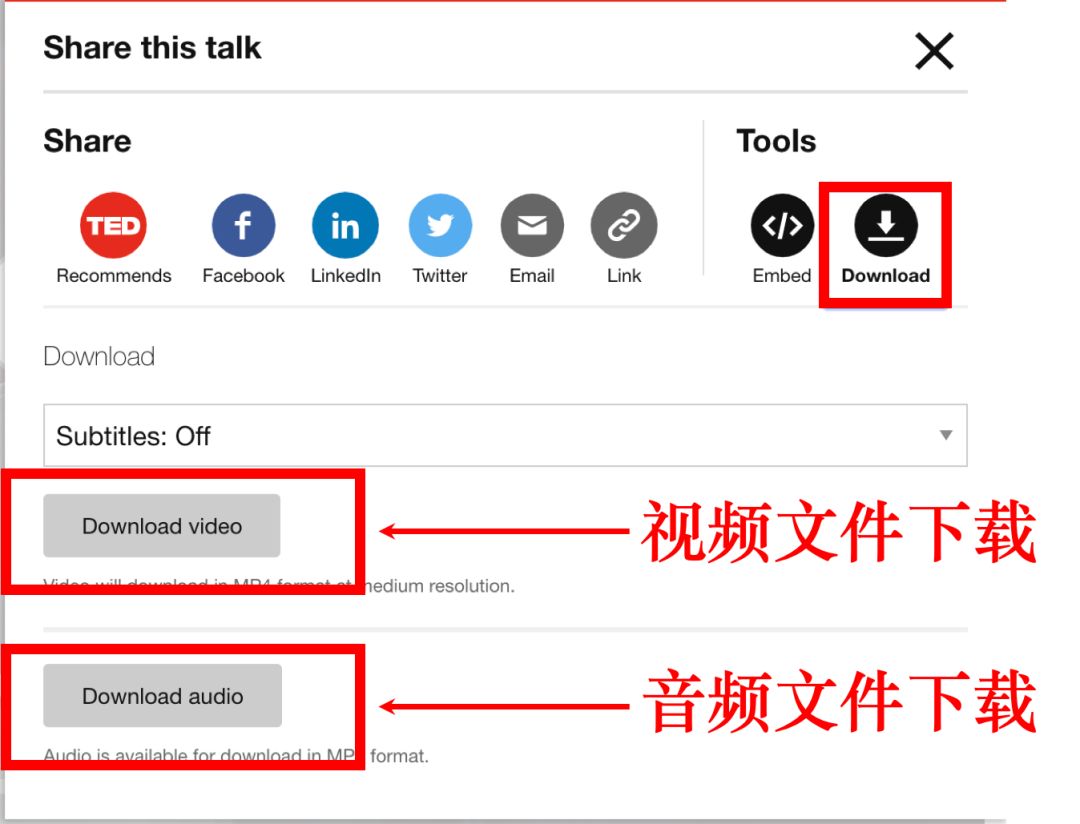
每个视频都有视频和音频文件下载
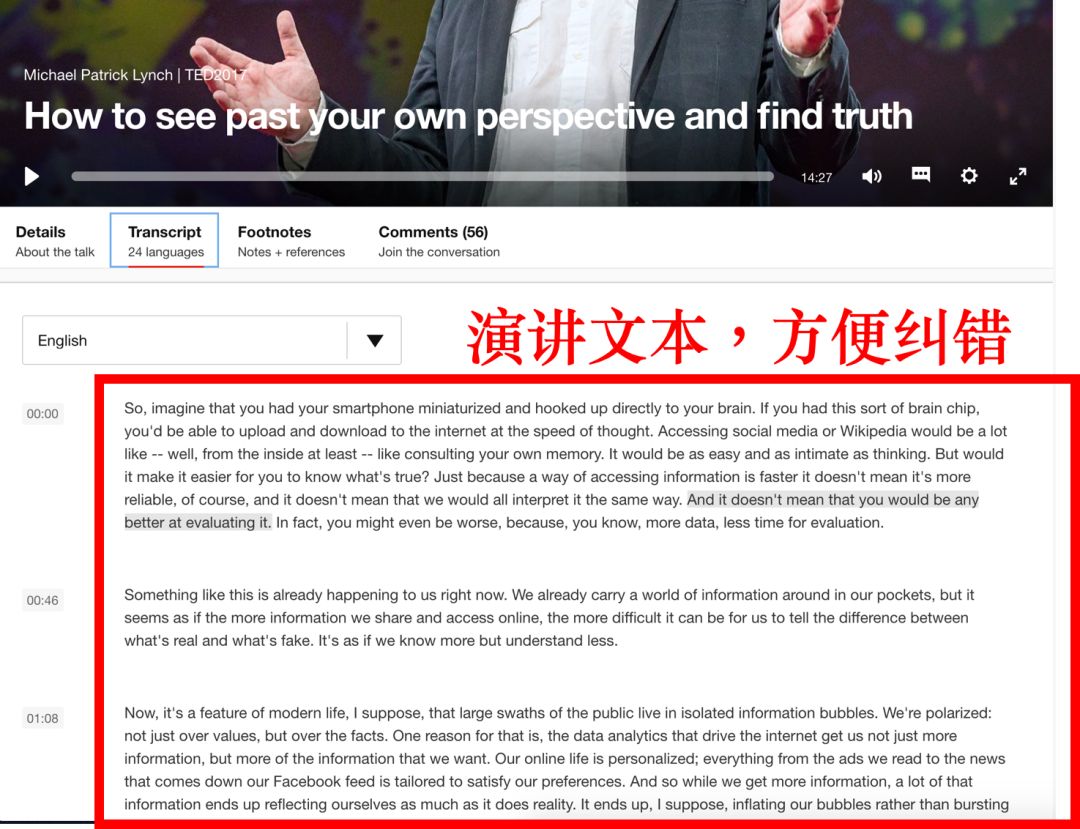
每个视频都有英文文本,方面纠错
需要提醒你的是,找视频时,不要找太抽象的话题,应该找用词简单,比较生活化一点的演讲。如果你能力一般,有些演讲的句子读起来已经稍显吃力,那么直接听写就会变成一场灾难。
所以,在选取素材时,选那些比自己能力稍高一点点的听力素材,尽量绕开学术感比较强的演讲。
把视频或音频文件下载后导入Aboboo。注意,此时Aboboo会帮你自动断句,就是智能地帮你把句子分成一句句的。以下图为例,导入视频后,你能看到红框中的序号,那就是系统将这个长达15分钟的视频分成了253个句子。
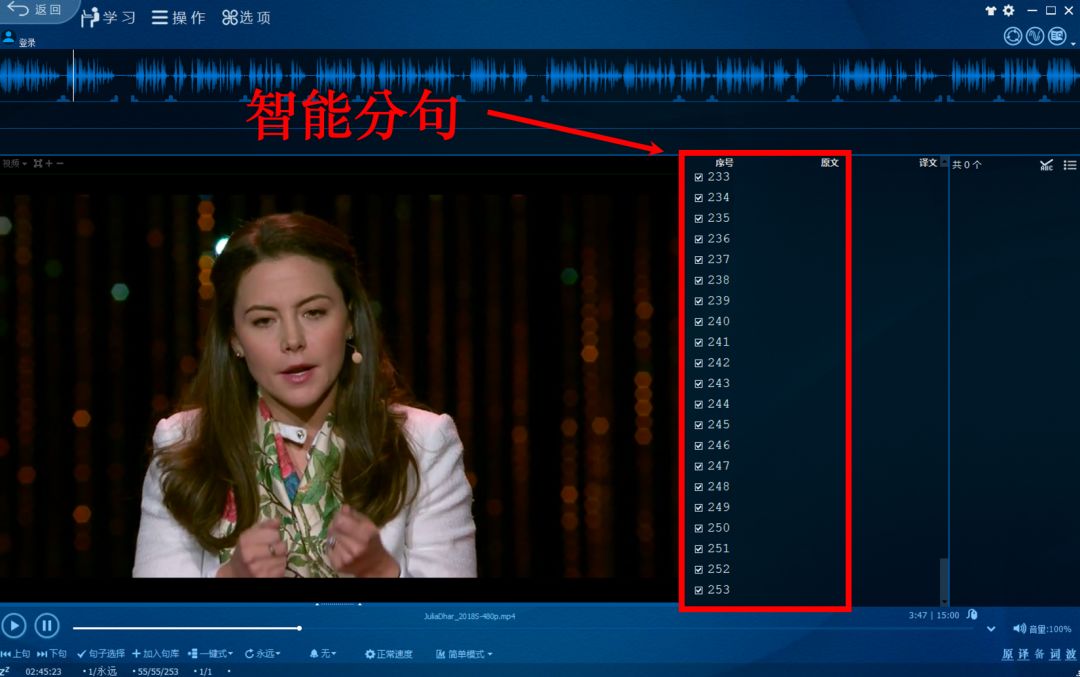
系统会对导入的文件智能分句
恕我直言,Aboboo的智能断句并不智能,常常会把整句硬生生拆成零散。因此,你要做的是取消这些音频断点。你需要找到「
智能断句
」这个功能,按照下图标识的操作:
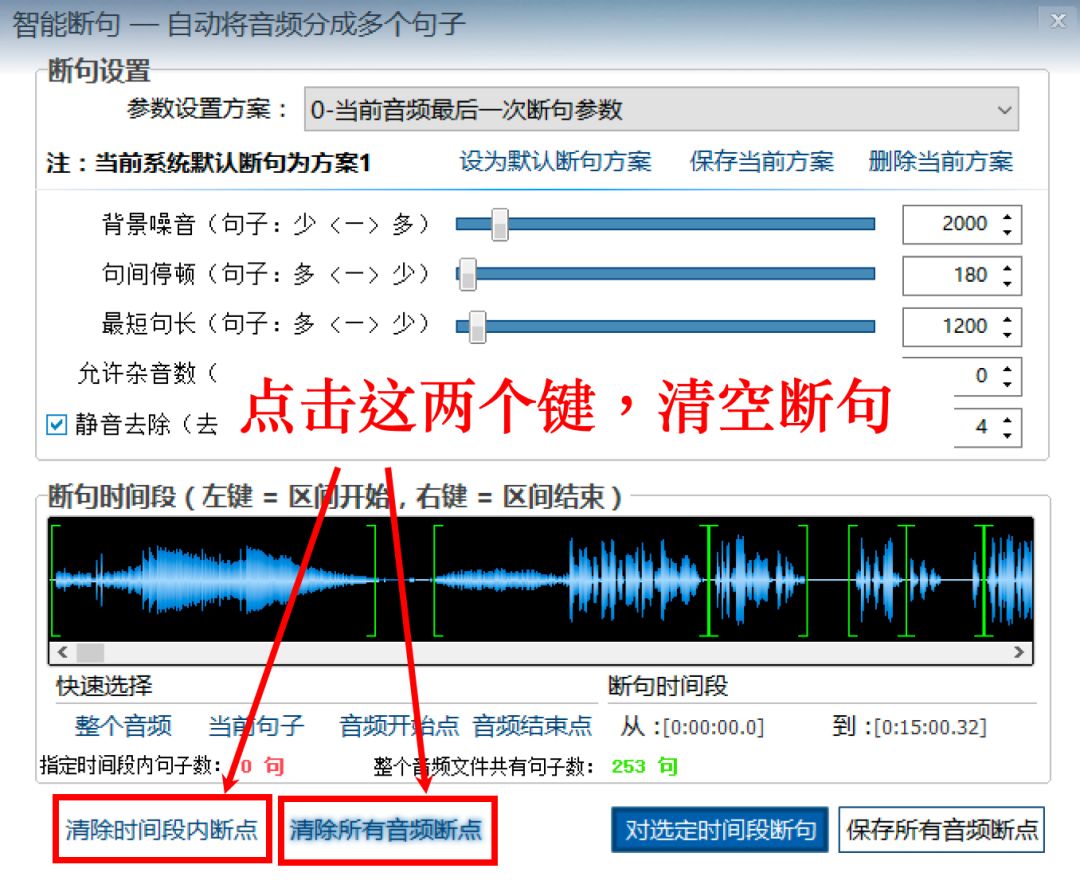
清空默认的断句点
保存后,再出来,你会发现句子数从253变为了只有1句,这说明默认的断点全部被清除了。然后就可以开始听写,学习模式选择如下的「
自由听写
」:
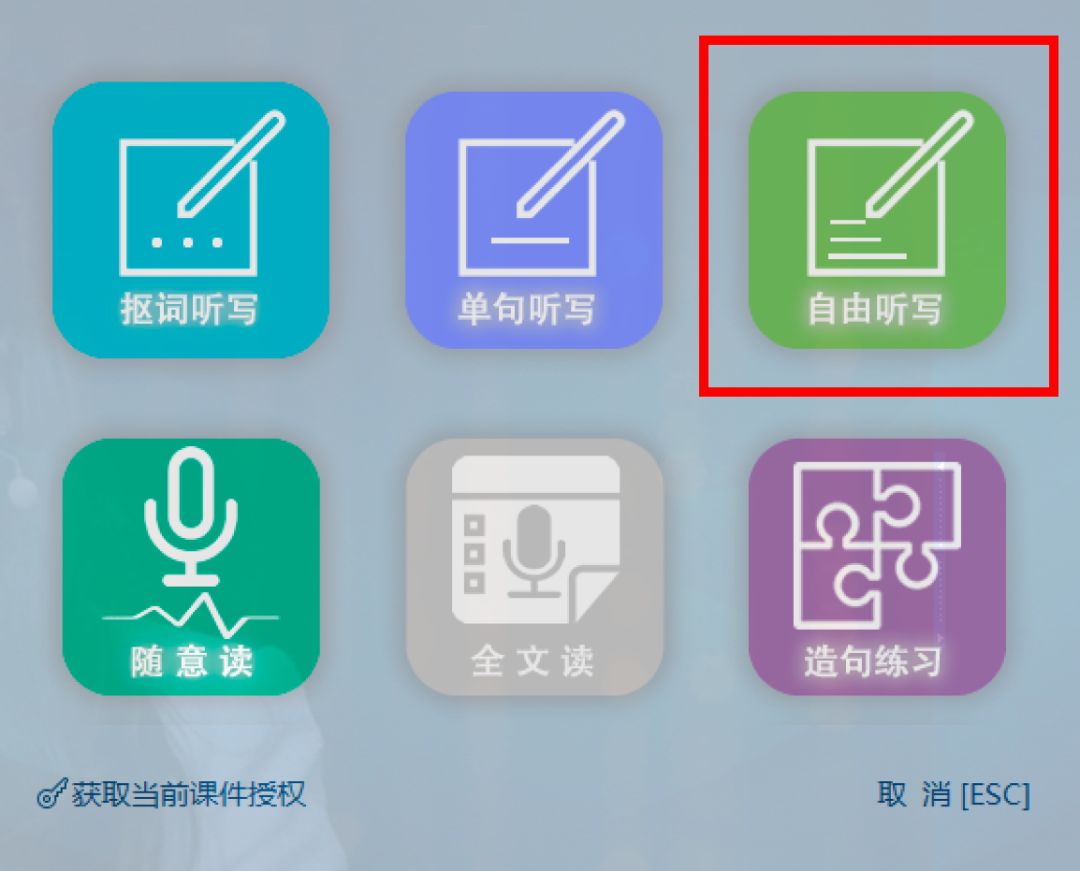
自由听写
然后你需要将下图的红框部分设置为「
两键式
」。
切记!切记!切记!
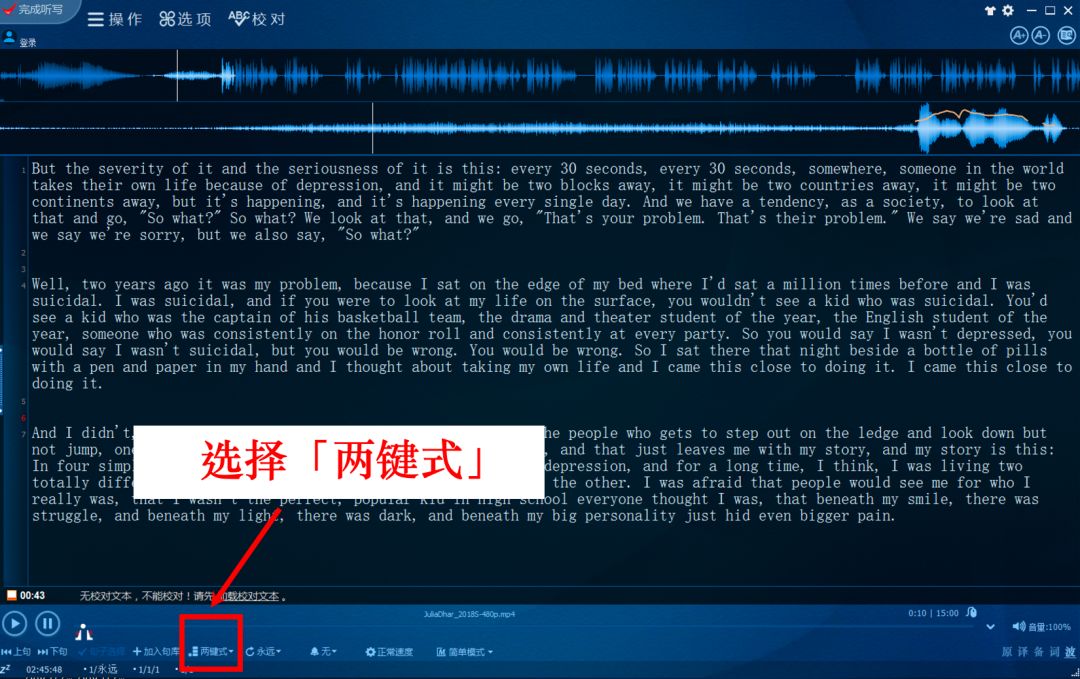
两键式
到此设置结束,你可以开始逐句听写,操作起来非常轻松:
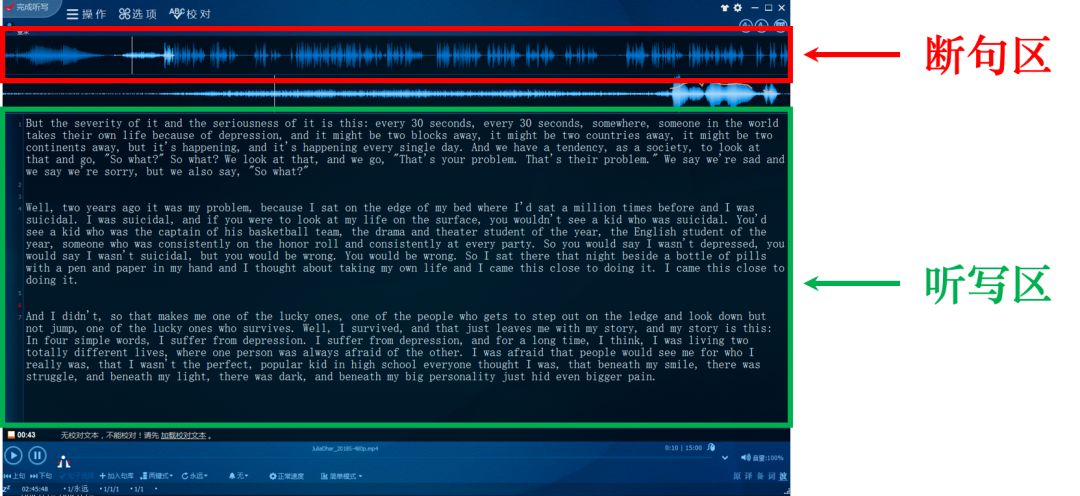
听写完一个文件你全程只需要操作三个键:














